-Рубрики
- бисер (85)
- Игрушки (8)
- Плетение из газет (1)
- бокалы (1)
- вязание (4305)
- бабочки (15)
- Для фото (3)
- Морская тематика (2)
- Батики (83)
- вилка (18)
- Воротники (7)
- Головные уборы (123)
- детское (598)
- жаккард (1)
- журналы (103)
- кайма (60)
- купальники (150)
- ленточное кружево (19)
- миссони (47)
- МК (1)
- носки (1)
- Одежда крючком (420)
- Одежда спицами (609)
- Пальто (1)
- Платье мохер (19)
- Платья (329)
- разное (55)
- сумки (93)
- Узоры крючком (188)
- Узоры спицами (69)
- Уроки, разные техники (57)
- цветы (42)
- шали, шарфики, накидки (159)
- шнуры, бретели (20)
- японские ажуры (49)
- звонки (1)
- комбинирование (34)
- красота (37)
- кухня (60)
- мои работы (15)
- Оформление дневника (1)
- плетение лентами (2)
- Продаю (1)
- разное (18)
- свадебное (1)
- смайлики (6)
- тенерифе (34)
- украшения (30)
- фото (27)
- фотошоп (1198)
- кисти (12)
- клип-арт (194)
- маски (31)
- плагины (12)
- разное (13)
- рамочки (110)
- скрап-набор (291)
- стили (5)
- текстуры (16)
- уголки (18)
- уроки (204)
- фоны (195)
- шрифты (10)
- шитье (106)
-Поиск по дневнику
-Подписка по e-mail
-Друзья
Друзья оффлайнКого давно нет? Кого добавить?
-Лала-
Ananta
anngol
Anre-66
Belka-Elka
Demjanka
DJONA63
Dushka_li
Elena_Besedkina
ElenaMoonlit
IrchaV
IzabellaSvon
Katia-Rina
lach
lena1910
Liepa_Osinka
mai1974
marisha54
microfon
Natashichek
Nattaliya
Nudeloper
Olviea
Saldatka
Silvestr
SvetlanaSwan_official
Tanja_Boitcova
Tatiana_Goroshko
tusendria
Veronysha-net
yevgenia
Аленичка
Аля-М
ВЕТЕР__ПЕРЕМЕН
Вечерком
Виолетта_Сорванцова
Волшебная_графика
вязание_шитьё_рукоделие
Домовушка_Луша
Душица
Зоя_Хрисанфова
Инноэль
Люка24
Люмлия
Марина-58
Мила-2010
Сима_Пекер
Уланова_Татьяна
Холодок25
Штучка-Юля
-Постоянные читатели
Anre-66 Corolina DJONA63 Dekabrina24 Dushka_li Filidium IrinaSunlight Mathuri Natali_40 Natali_X Natashichek Olga_Gerasimenko OliSe_SH Saldatka SemenihinaSvetlana Svet-Lana69 SvetlanaSwan_official Tanehka Tatiana_Goroshko Yulia_777 Zinaida-k ane4ka28 flash007 innycya katiunia-kiss klariss marbek marimasik301 olena_san olga40 yevgenia Ёжик58 Аля-М ВикулекС Виолетта_Сорванцова Галина_Стеновская ЛАНА_ВИ Лорина МЛК Марина-58 Марина_Торопова Нубиру55 Палантина ТАТУсечка Ученица_Ариша ЯАлекс жаннет74 когати лллллл элэн
-Статистика
Создан: 03.11.2009
Записей: 6158
Комментариев: 248
Написано: 6442
Записей: 6158
Комментариев: 248
Написано: 6442
Работа с маской, раскрашиваем маску |
Цитата сообщения Mademoiselle_Viv
Работа с маской, раскрашиваем маску
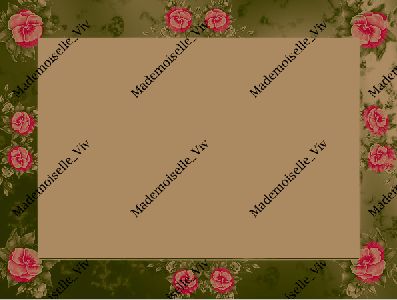
1. Откройте новый документ размером 600х450,
выставляем цвета: переднего плана #a18963 и фоновый #2f3203.
Заполняем первый слой цветом переднего плана, открываем новый слой и заполняем его цветом фона.
Открываем маску располагаем ее НАД цветными слоями.
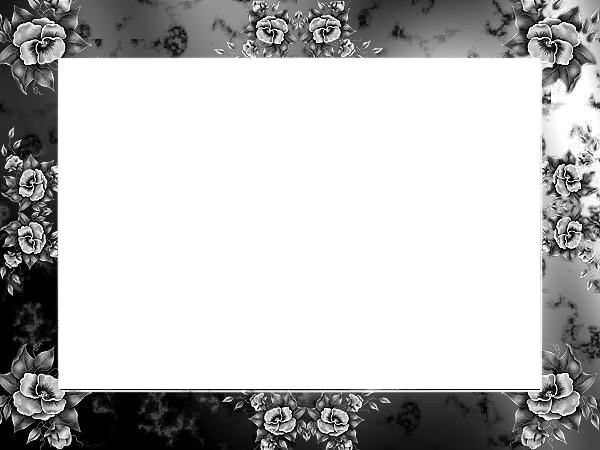

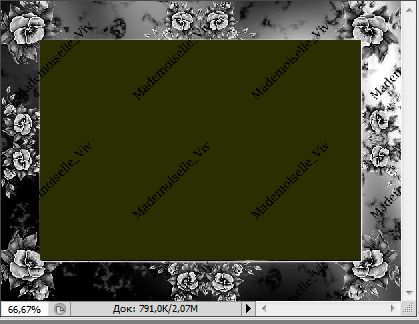
2. Теперь мы будем раскрашивать цветочки. Рабочий слой у нас будет зеленый (Layer2/слой 2), но глазки включены на всех слоях!!!! Цвет #8c062d. Открываем инструмент кисть и подбираем ее размер под цветы. У меня для крупных цветочков размер 40, а для мелких - 32. И начинаем водить кистью по цветочкам на маске, как бы раскрашивая их. Цвет Вы не увидите, потому что он будет на рабочем слое под маской.
Если отключить маску, этот слой будет иметь вот такой вид
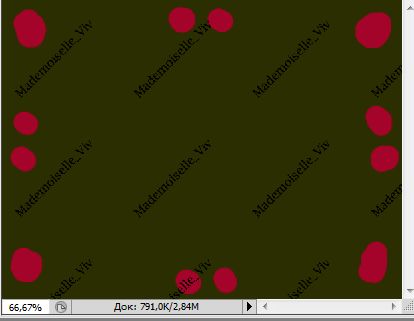
3. Дальше меняем местами слой с маской и раскрашенный слой.
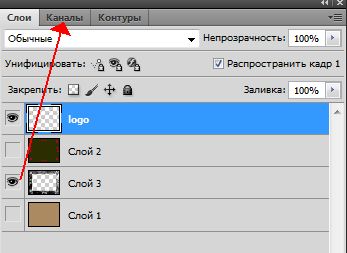
Дальше работаем с маской.
4. Слой с маской рабочий. Глазки на цветных слоях выключены! Идем в "Каналы"
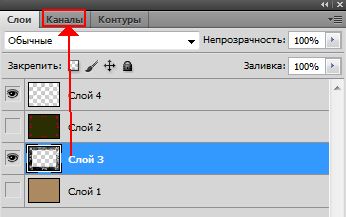
Жмем правой кнопкой мыши на канал "Blue/Синий" и делаем дубликат канала
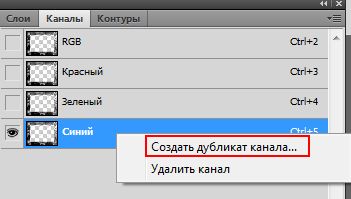
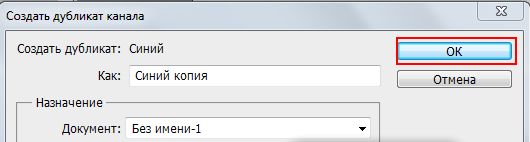
Зажав Ctrl, щелкаем по иконке нового канала - появляется выделение.
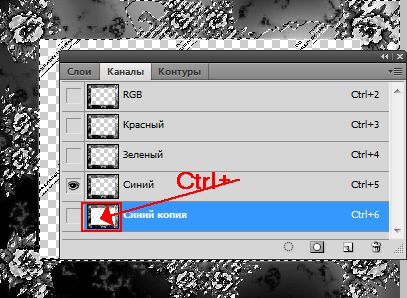
Сразу идем в "Слои", отключаем глазок на слое с маской и включаем на верхнем цветном слое и делаем его рабочим.
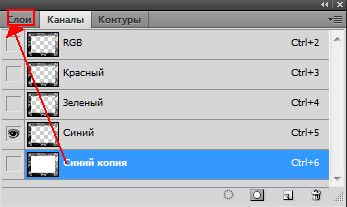
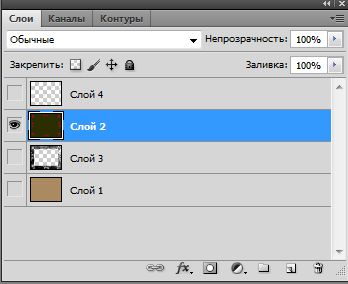
Выделение переместилось на этот слой - жмем Del или Редактирование > Очистить.
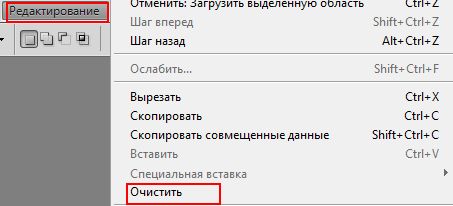
Отключите выделение. Удалите слой с маской(если он Вам не нужен). Включите глазок на фоновом слое и получите картинку!
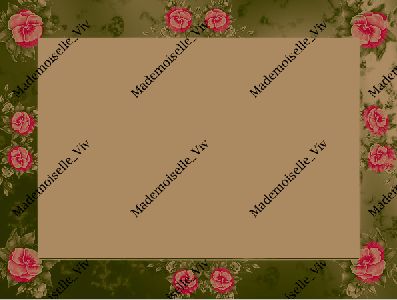
Хочу сделать уточнение по работе с маской, когда нужно вырезать другую область.
Например, нам нужна только цветная рамочка
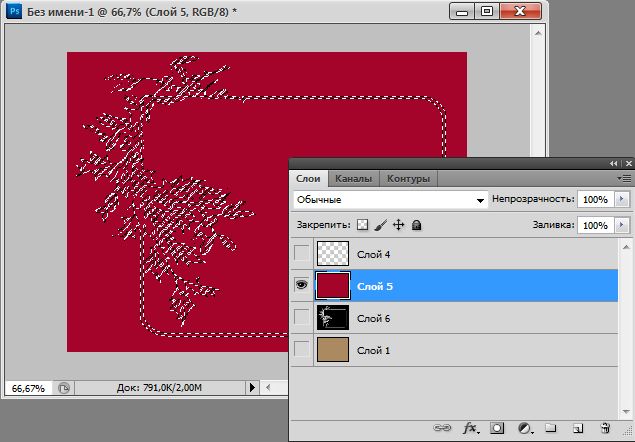
До того, как очистить область, сделайте инверсию
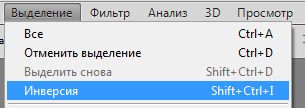
И после этого жмите Del
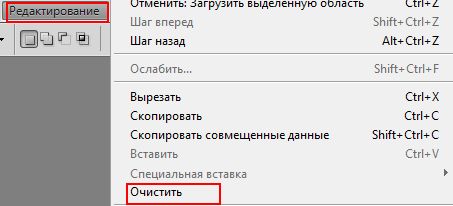
Результат уже будет такой
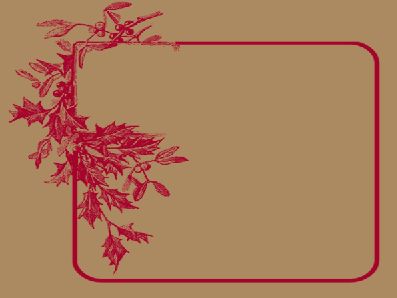
И ее тоже можно раскрасить
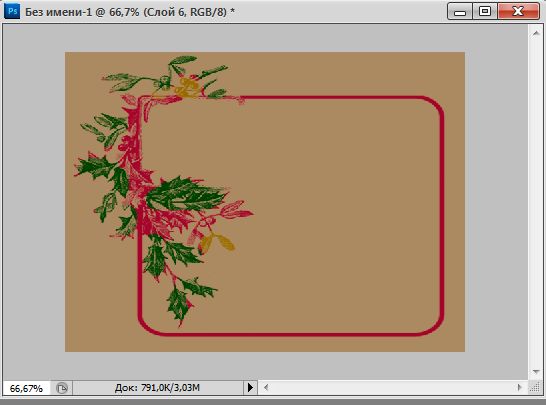
ЖЕЛАЮ УДАЧ В ТВОРЧЕСТВЕ!!!!

© by Mademoiselle Viv
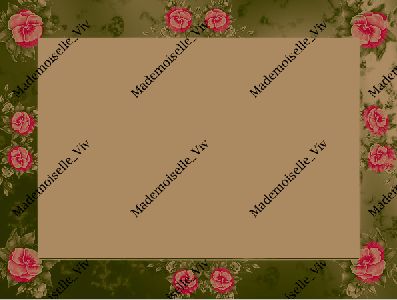
1. Откройте новый документ размером 600х450,
выставляем цвета: переднего плана #a18963 и фоновый #2f3203.
Заполняем первый слой цветом переднего плана, открываем новый слой и заполняем его цветом фона.
Открываем маску располагаем ее НАД цветными слоями.
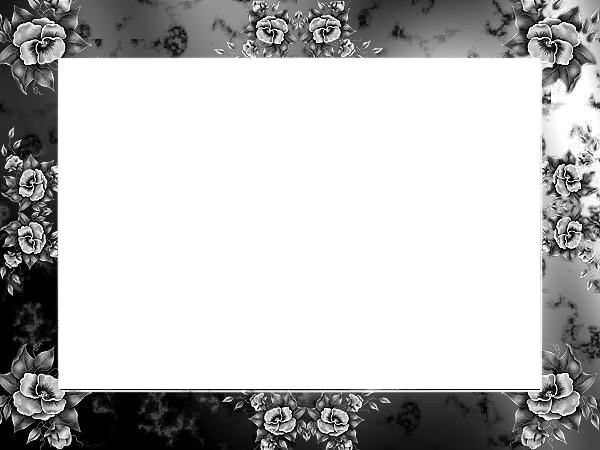

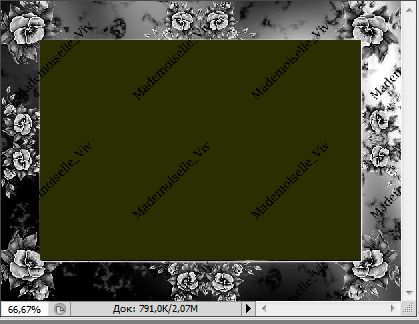
2. Теперь мы будем раскрашивать цветочки. Рабочий слой у нас будет зеленый (Layer2/слой 2), но глазки включены на всех слоях!!!! Цвет #8c062d. Открываем инструмент кисть и подбираем ее размер под цветы. У меня для крупных цветочков размер 40, а для мелких - 32. И начинаем водить кистью по цветочкам на маске, как бы раскрашивая их. Цвет Вы не увидите, потому что он будет на рабочем слое под маской.
Если отключить маску, этот слой будет иметь вот такой вид
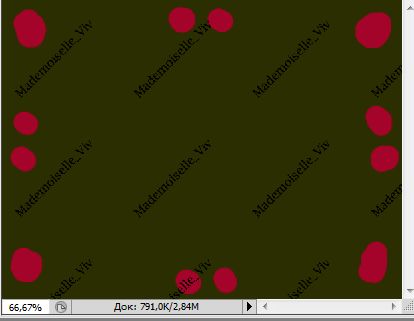
3. Дальше меняем местами слой с маской и раскрашенный слой.
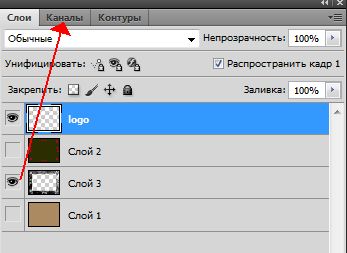
Дальше работаем с маской.
4. Слой с маской рабочий. Глазки на цветных слоях выключены! Идем в "Каналы"
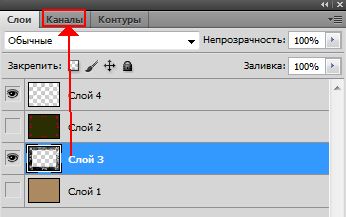
Жмем правой кнопкой мыши на канал "Blue/Синий" и делаем дубликат канала
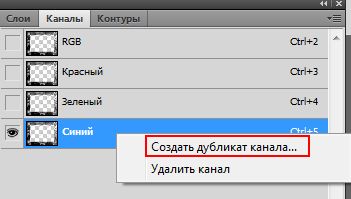
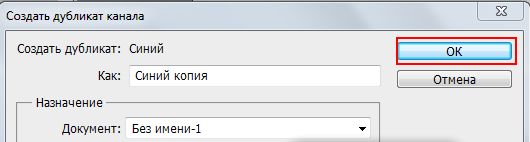
Зажав Ctrl, щелкаем по иконке нового канала - появляется выделение.
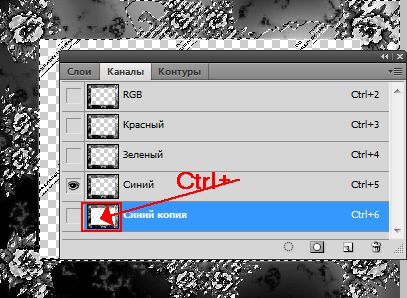
Сразу идем в "Слои", отключаем глазок на слое с маской и включаем на верхнем цветном слое и делаем его рабочим.
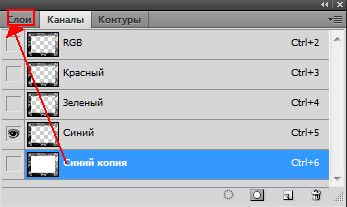
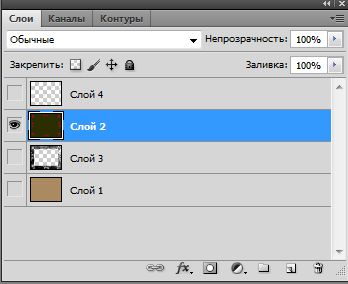
Выделение переместилось на этот слой - жмем Del или Редактирование > Очистить.
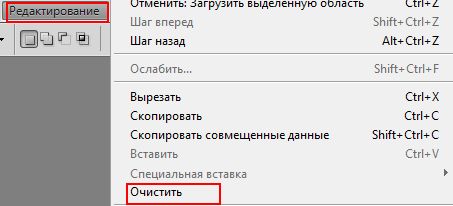
Отключите выделение. Удалите слой с маской(если он Вам не нужен). Включите глазок на фоновом слое и получите картинку!
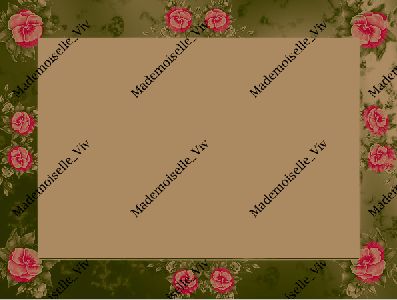
Хочу сделать уточнение по работе с маской, когда нужно вырезать другую область.
Например, нам нужна только цветная рамочка
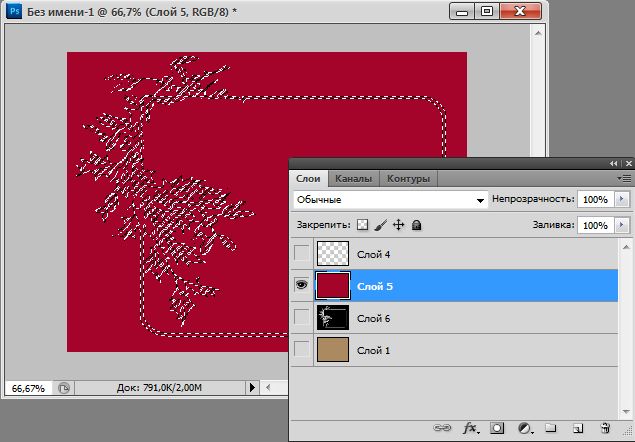
До того, как очистить область, сделайте инверсию
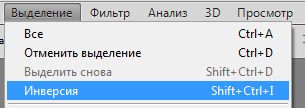
И после этого жмите Del
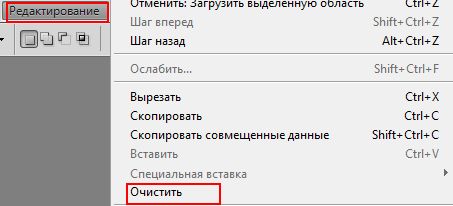
Результат уже будет такой
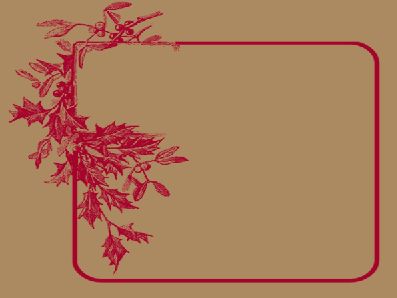
И ее тоже можно раскрасить
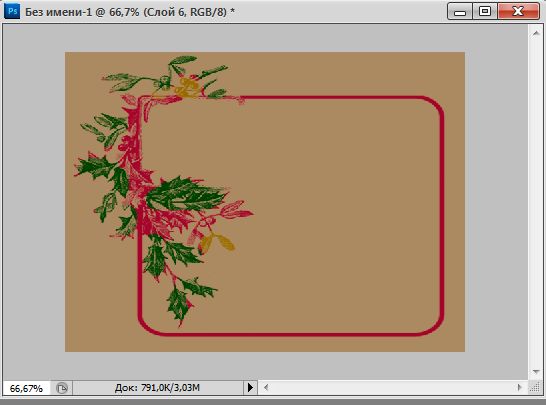
ЖЕЛАЮ УДАЧ В ТВОРЧЕСТВЕ!!!!

© by Mademoiselle Viv
Серия сообщений "УРОКИ ФОТОШОПА":
Часть 1 - Как сделать скриншоты из видео
Часть 2 - Повышаем насыщенность и добавляем четкости
...
Часть 98 - Меняем оттенок волос в фотошопе с помощью «губки»
Часть 99 - Уроки Photoshop. Редактирование фото. Коллажи. Спецэффекты.
Часть 100 - Делаем рамку для фото
| Рубрики: | фотошоп/маски |
| Комментировать | « Пред. запись — К дневнику — След. запись » | Страницы: [1] [Новые] |






